Artigos em Destaque
- 01 Melhor software para particionar hd
- 02 Como particionar o disco rígido no Windows
- 03 Como estender a unidade C ou partição de disco no Windows 10
- 04 Como mesclar/unir partições de disco no Windows 10/8/7
- 05 Como redimensionar partição Windows 11/10
- 06 Como recuperar partição de disco excluída ou perdida no Windows 10
- 07 Como excluir todas as partições no Windows 11/10/8/7
- 08 Como ocultar uma partição ou mostrar partições ocultas de disco
- Como excluir todas as partições de um disco rígido no Windows 11/10/8/7
- Exclua todas as partições de uma vez com um gerenciador de partições
- Excluir todas as partições com o Gerenciamento de disco
- Exclua todas as partições com a linha de comando da Limpeza de disco
- Como excluir todas as partições com SO no Windows 11/10/8/7
Posso excluir todas as partições do Windows 11/10?
" Alguém pode me dizer se é possível excluir todas as partições em um PC com Windows? Quero limpar e remover totalmente todas as partições do meu computador com Windows 10 e laptop com Windows 7 para reinstalar o sistema operacional Windows.
Estou tendo problemas para limpar a partição do sistema do meu computador. Então, é possível excluir todas as partições, incluindo a partição do sistema no Windows 10/8/7? Como? "
Você está procurando um guia simples para ajudá-lo a limpar e excluir todas as partições do seu PC com Windows para usar todo o espaço no HDD ou SSD do computador? Aqui nesta página, você aprenderá três maneiras de remover todas as partições do disco: excluir automaticamente todas as partições de cada vez com um poderoso software gerenciador de partições, remover todas as partições usando o Gerenciamento de disco e excluir todas as partições no Windows 10 usando o Diskpart no prompt de comando .
- Dica
- Se você tiver dados importantes salvos no disco rígido do computador ou SSD no Windows 10/8/7, faça backup e extraia todos os dados para um disco rígido externo com antecedência.
Como excluir todas as partições do Windows 11/10 de 3 maneiras fáceis
Se você estiver procurando uma maneira fácil de excluir todas as partições de uma vez em um HDD ou SSD no Windows 10, 8 ou 7, terá três métodos para tentar remover todas as partições por conta própria. Basta seguir para ver como você pode excluir todas as partições com facilidade agora.
Se você preferir um truque eficaz e 100% funcional, o software gerenciador de partição EaseUS - EaseUS Partition Master no Método 1 ajudará. Se você precisar de um guia gratuito, o Método 2 com ferramenta de gerenciamento de disco e o Método 3 com linhas de comando diskpart podem ser suas escolhas.
Método 1. Exclua todas as partições de uma vez com o software gerenciador de partições
O software gerenciador de partições da EaseUS permite excluir todas as partições de um disco rígido de uma só vez com o recurso "Excluir tudo".
Tudo o que você precisa é instalar o EaseUS Partition Master no seu PC e ativá-lo em uma versão completa para obter um processo de exclusão de partição suave com as diretrizes abaixo:
Etapa 1. Inicie o EaseUS Partition Master no seu computador.
Etapa 2. Selecione para excluir a partição ou excluir todas as partições do disco rígido.
- Excluir partição única: clique com o botão direito do mouse em uma partição que você deseja excluir e escolha " Excluir ... ".
- Excluir todas as partições: clique com o botão direito do mouse em um disco rígido que você deseja excluir todas as partições e selecione " Excluir tudo ... ".
Certifique-se de ter feito backup dos dados importantes na partição selecionada, pois dessa maneira os dados serão removidos completamente.
Etapa 3. Clique em " OK " para confirmar a exclusão.
Etapa 4. Clique em " Executar xx Operation " no menu superior e, em seguida, clique em " Aplicar " para salvar a alteração.
0:00 - 0:39 Excluir volumes únicos; 0:39 - 1:09 Exclua todas as partições.
Depois disso, você terá um segundo disco rígido ou SSD vazio no seu PC e poderá criar partições no disco para aproveitar ao máximo o espaço delas. Exceto para excluir partições, o EaseUS Partition Master fornece mais recursos de partição de disco completos, como redimensionar/mover a partição para resolver problemas de pouco espaço em disco, clonar disco , mesclar partições, criar/excluir/formatar partição, limpar dados, disco/partição conversão e muito mais.
Método 2. Exclua todas as partições do Windows 10 com Gerenciamento de disco
Se você não gosta de usar uma ferramenta de terceiros, o Gerenciamento de Disco do Windows pode ajudá-lo a excluir partições do HDD ou SSD. Mas esta ferramenta não permite que você exclua todas as partições de uma vez, você só pode remover todas as partições uma a uma.
1. Abra o Gerenciamento de Disco no computador Windows clicando com o botão direito do mouse em Este PC ou Meu Computador e selecione "Gerenciar".
2. Clique com o botão direito do mouse no segundo disco rígido ou partição SSD e selecione "Excluir volume".
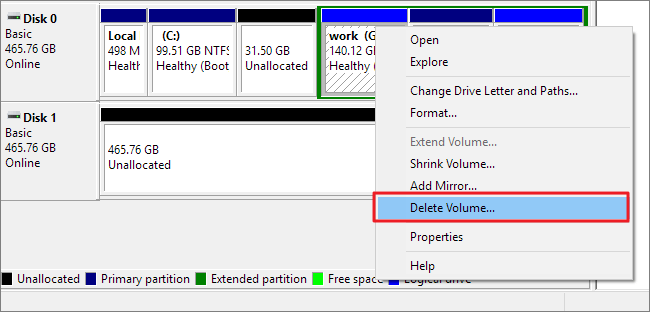
3. Repita as etapas várias vezes até excluir todas as partições do disco rígido no PC com Windows 10/8/7. Após a exclusão, todo o espaço na unidade de disco rígido será espaço não alocado. Você pode criar novas partições para começar novamente.
Método 3. Exclua todas as partições com a linha de comando Limpeza de disco
1. Clique com o botão direito do mouse no botão Iniciar e selecione Prompt de Comando.
2. Digite: diskpart no prompt de comando e pressione Enter.
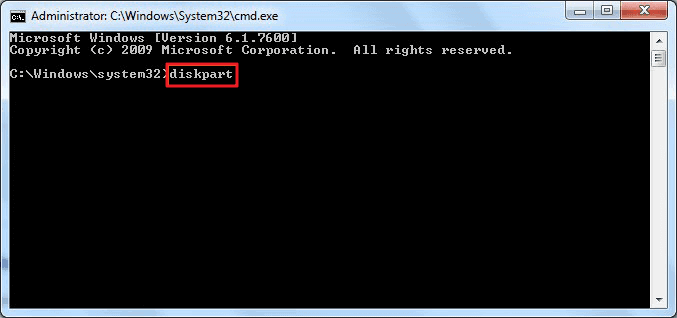
3. Digite: list disk e pressione Enter.
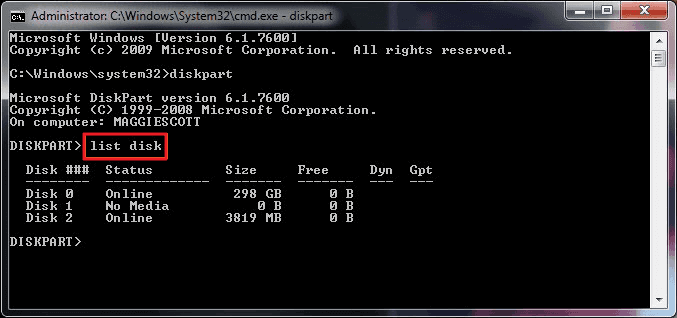
4. Digite: select disk 2 e pressione Enter. (Substitua 2 pelo número do disco do seu segundo HDD/SSD.)
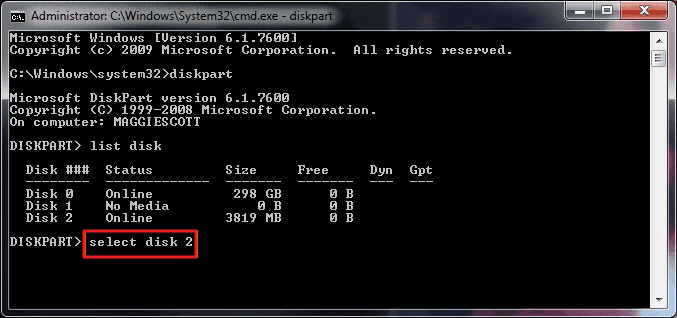
5. Digite: clean e pressione Enter.
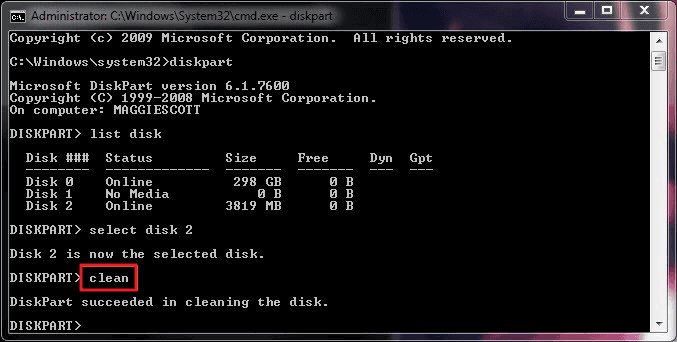
6. Digite: exit para finalizar todo o processo.
Depois disso, você removerá todas as partições do disco rígido e poderá particionar novamente o disco rígido criando novas partições com o espaço não alocado.
Como excluir todas as partições do Windows 11/10, incluindo a partição do sistema com sistema operacional
Como todos sabemos, o sistema Windows não permite que os usuários excluam a partição do sistema para garantir que os usuários possam executar o computador com uma experiência tranquila. Mas se você estiver tentando reinstalar um novo sistema operacional Windows como o Windows 10 no seu PC e regerenciar o espaço do computador, será necessário excluir todas as partições do disco rígido do Windows junto com o sistema operacional. Então, como excluir todas as partições no Windows 10, incluindo a partição do sistema?
Para economizar seu tempo e energia, a melhor maneira de fazer esse trabalho é aplicando o EaseUS Partition Master definitivo. Você pode excluir todas as partições no Windows 11/10 com o sistema operacional usando uma unidade USB inicializável do Windows 11/10.
- Aviso prévio:
- Se você salvou dados importantes na partição que deseja excluir, mova e salve esses dados em outro local seguro com antecedência.
Passo 1. Selecione partição para excluir
Na seção Gerenciador de Partição, clique com o botão direito do mouse na partição do disco rígido que deseja excluir e selecione "Remover".
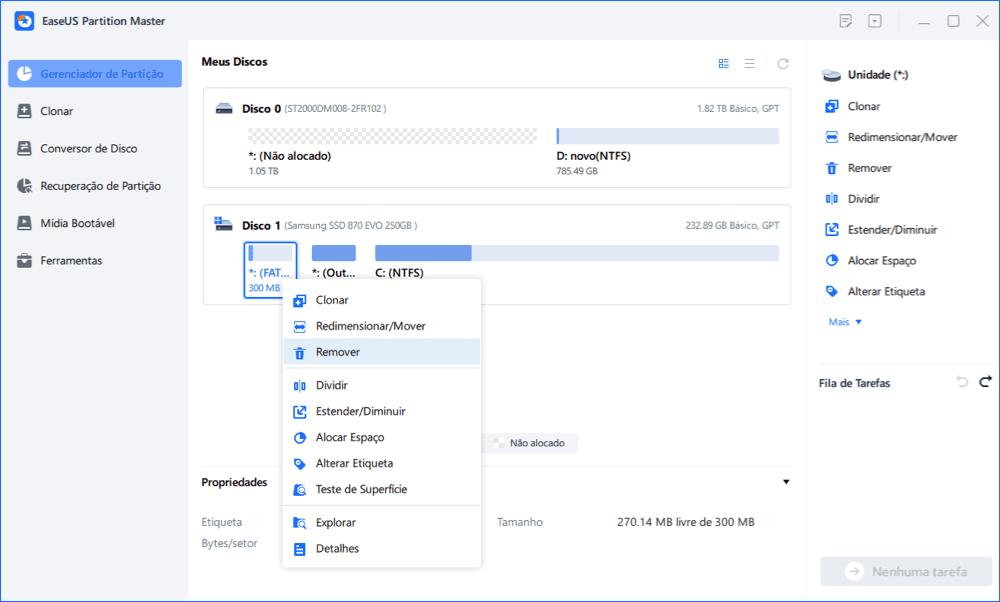
Passo 2. Confirme a exclusão
Clique em "Sim" para confirmar que deseja excluir a partição selecionada.
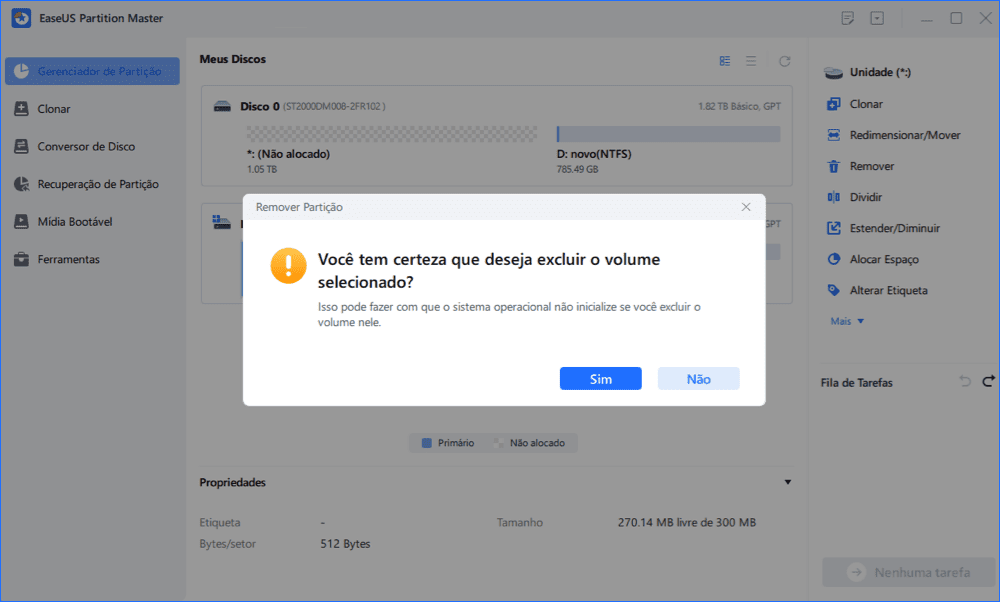
Passo 3. Execute para excluir a partição
Clique no botão "Executar Tarefa" no canto inferior direito e mantenha todas as alterações clicando em "Aplicar".
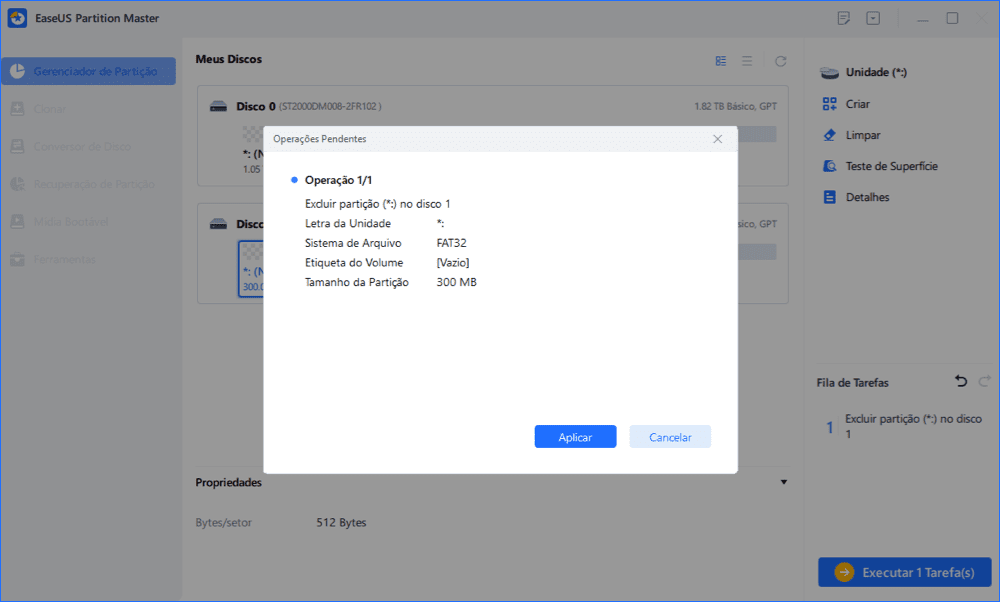
Conclusão
Em conclusão, mostramos três maneiras de excluir todas as partições no Windows 11/10/8/7 neste post.
- O EaseUS Partition Master permite excluir todas as partições de um disco de uma só vez. E ainda suporta a exclusão da partição do sistema em um ambiente WinPE com uma unidade USB inicializável EaseUS Partition Master.
- O Gerenciamento de disco pode ajudar a excluir partições uma a uma. Quando há muitas partições em seu disco, esse método não é muito eficiente.
- Diskpart no CMD pode remover todas as partições em um disco rígido. Mas é altamente recomendável que apenas usuários avançados de computador adotem essa abordagem. Caso contrário, qualquer operação errada pode causar danos ao seu disco rígido.
Excluir todas as partições Perguntas frequentes sobre o Windows 11/10
Verifique as seguintes perguntas relevantes sobre como remover todas as partições de um disco rígido no Windows 10, 8 e 7.
Posso excluir todas as partições?
É fácil excluir todas as partições de um disco rígido se não for o disco do sistema. A maneira mais simples de excluir todas as partições do disco é aplicar o software de gerenciamento de partições da EaseUS. Ele fornece a opção Excluir todas as partições para remover todas as partições de uma vez.
Além disso, se você deseja excluir todas as partições em um disco do sistema, pode executar o EaseUS Partition Master com um USB inicializável.
Posso excluir todas as partições ao reinstalar o Windows 11/10?
Para garantir uma instalação 100% limpa do Windows 10, você precisa excluir completamente todas as partições no disco do sistema, em vez de apenas formatá-las. Depois de excluir todas as partições, você deve ficar com algum espaço não alocado. Você pode excluir a partição primária e a partição do sistema com o disco inicializável EaseUS Partition Master WinPE. Leia o conteúdo e confira os detalhes.
Como desparticionar um disco rígido no Windows 11/10?
Como desparticionar uma unidade? Você pode desparticionar um disco rígido e excluir as partições de várias maneiras. Digamos como excluir partições no Windows 10 com o Gerenciamento de disco:
Etapa 1. Clique com o botão direito do mouse no botão Iniciar e clique em "Gerenciamento de disco".
Etapa 2. Clique com o botão direito do mouse na partição de destino e escolha "Excluir volume".
Etapa 3. Selecione "Sim" para iniciar a despartição e remover partições do seu disco rígido.
Qual é a maneira mais rápida de remover todas as partições de uma unidade?
A maneira mais rápida de remover todas as partições de um disco rígido é usar uma ferramenta de partição de disco eficiente:
Passo 1. Baixe e execute o EaseUS Partition Master.
Passo 2. Clique com o botão direito do mouse no disco rígido do qual deseja remover as partições e escolha "Excluir tudo".
Passo 3. Clique em "OK" e execute a operação para remover todas as partições.
Este artigo ajudou você?
Artigo Relacionado
-
Como estender a unidade C no Windows Server 2019/2016
![author icon]() Leonardo 2025-10-26
Leonardo 2025-10-26 -
Melhor Gratuito Software de Clonar Sistema para Windows 10 Recomendado
![author icon]() Leonardo 2025-10-29
Leonardo 2025-10-29 -
Como dar boot pelo pendrive notebook HP no Windows 11/10 [guia passo a passo]
![author icon]() Jacinta 2025-10-26
Jacinta 2025-10-26 -
Unidade interna versus disco rígido externo. Qual é melhor?
![author icon]() Leonardo 2025-08-26
Leonardo 2025-08-26